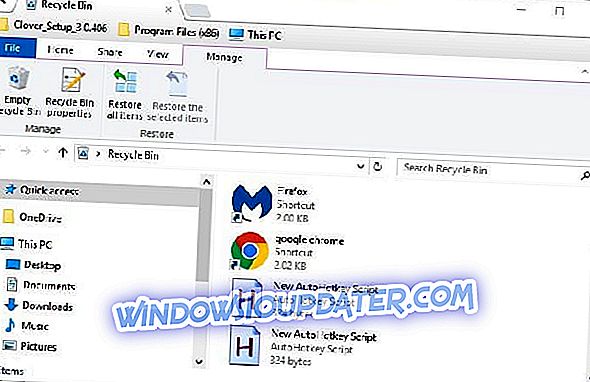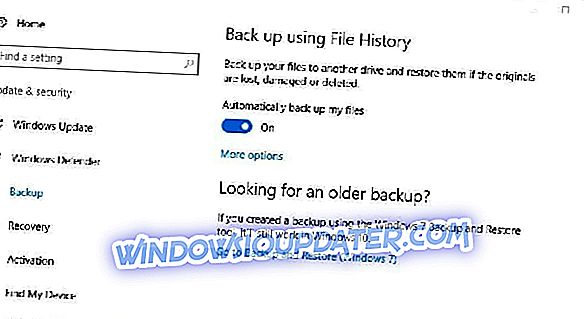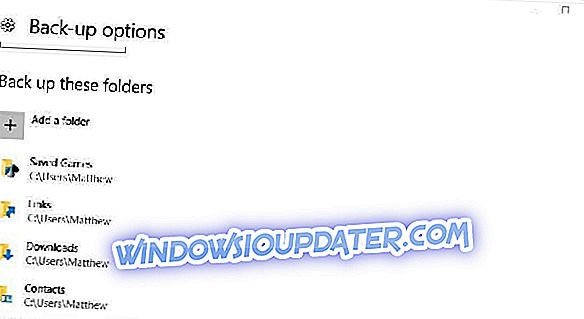La récupération des documents Notepad n’est pas aussi compliquée que l’on pense, et dans la plupart des cas, il vous suffit de savoir où chercher vos documents. Si vous n'êtes pas familier avec la récupération de documents, nous allons vous montrer aujourd'hui comment récupérer facilement des documents Notepad sur votre PC.
Avez-vous perdu un document Notepad (.txt) précédemment enregistré? Il existe diverses circonstances dans lesquelles un fichier texte peut être supprimé accidentellement, par exemple par vous-même ou par des programmes tiers. Néanmoins, il est toujours possible de récupérer des fichiers .txt supprimés. En tant que tel, voici quelques conseils pour la récupération de document Notepad dans Windows 10.
Récupérer le fichier Notepad sur Windows 10 avec ces solutions
- Vérifiez la corbeille
- Ne garde rien de nouveau
- Restaurez les documents texte perdus avec l'édition gratuite d'EaseUS Data Recovery
- Sauvegarder des fichiers avec l'historique des fichiers dans Windows 10
- Vérifier le dossier AppData
Solution 1 - Vérifiez la corbeille
La corbeille est le premier endroit pour vérifier les documents supprimés. Si vous n'avez pas configuré Windows pour contourner automatiquement le bac, vous pouvez probablement récupérer les documents supprimés à partir de celui-ci.
- Tout d'abord, cliquez sur l'icône de la corbeille sur votre bureau pour ouvrir la fenêtre ci-dessous.
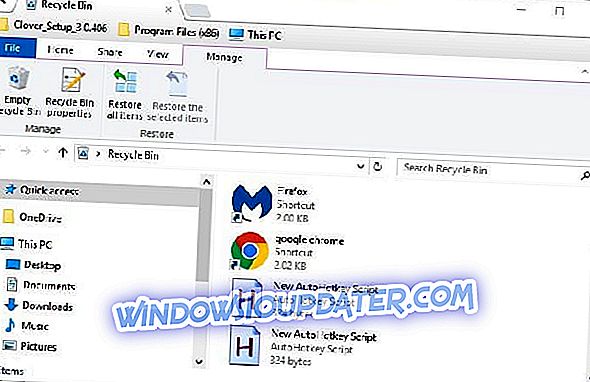
- Recherchez maintenant des fichiers .txt plus spécifiques. Si vous trouvez quelque chose, sélectionnez le document. Vous pouvez également sélectionner plusieurs éléments en maintenant la touche Ctrl enfoncée.
- Appuyez sur le bouton Restaurer les éléments sélectionnés .
- Ouvrez le dossier contenant à l'origine le document texte. Vous le trouverez restauré dans ce dossier.
Solution 2 - Ne sauvegardez rien de nouveau
Le document texte est effectivement supprimé s'il ne se trouve pas dans la corbeille. Cependant, cela ne signifie pas que le fichier est entièrement effacé. La suppression d'un document le supprime de la base de données du système de fichiers et définit le fichier à écraser.
Il y a encore une bonne chance de récupérer le document tant que vous n'avez pas sauvegardé beaucoup d'autres fichiers qui pourraient écraser les données d'origine. Ne sauvegardez pas plus de fichiers après la suppression du document et vous aurez une meilleure chance de restaurer le document.
Solution 3 - Restaurez les documents texte perdus avec l'édition gratuite d'EaseUS Data Recovery
Tant que vous n'avez pas enregistré de nombreux fichiers depuis la suppression du document texte, vous pouvez probablement le restaurer à l'aide du logiciel de récupération de fichier. L'un d'eux est l'édition gratuite de EaseUS Data Recovery.
- Tout d’abord, appuyez sur le bouton Téléchargement gratuit de cette page Web pour enregistrer l’assistant de configuration d’EaseUS Data Recovery Free Edition sous Windows. Ouvrez l'assistant d'installation pour ajouter le logiciel à Windows.
- Ouvrez la fenêtre EaseUS et sélectionnez un emplacement pour numériser le document texte. Si vous pouvez vous rappeler approximativement ou exactement où vous avez enregistré le fichier, il est préférable de sélectionner un emplacement plus spécifique à analyser.

- Appuyez sur le bouton Numériser pour rechercher le document. Le logiciel effectuera une analyse rapide et sectorielle.
- Lorsque le logiciel vous présente les résultats de l'analyse, cliquez sur Document pour répertorier uniquement les fichiers texte. Ensuite, parcourez les documents répertoriés au milieu de la fenêtre pour rechercher le fichier .txt supprimé.
- Sélectionnez le document texte à récupérer et appuyez sur le bouton Récupérer .
- Si vous le pouvez, sélectionnez pour enregistrer le document restauré sur un lecteur USB ou un autre périphérique externe.
- Ouvrez maintenant le document texte restauré dans le Bloc-notes.
Solution 4 - Sauvegarder des fichiers avec l'historique des fichiers dans Windows 10
La sauvegarde de fichiers ne vous aidera pas à récupérer des documents texte déjà supprimés. Cependant, conserver des sauvegardes à partir de maintenant garantira que vous pourrez restaurer des documents si leurs originaux sont supprimés. Voici comment activer et sauvegarder des fichiers avec l'historique des fichiers dans Windows 10.
- Tout d’abord, appuyez sur le bouton Cortana et entrez « sauvegarder» dans le champ de recherche. Sélectionnez Paramètres de sauvegarde pour ouvrir la fenêtre ci-dessous.
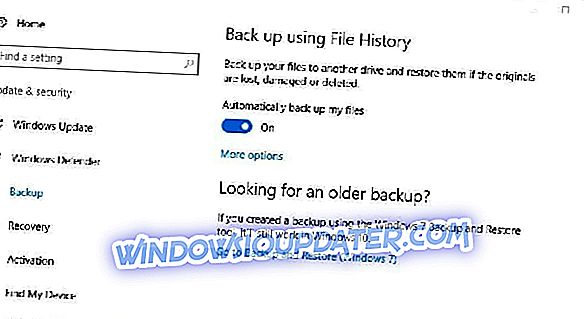
- Insérez un lecteur USB dans l'ordinateur portable ou le bureau, puis sélectionnez de sauvegarder sur ce lecteur en cliquant sur Ajouter un lecteur . Un paramètre Sauvegarder automatiquement mes fichiers apparaîtra ensuite dans la fenêtre Paramètres.
- Sélectionnez maintenant Plus d'options, puis cliquez sur Ajouter un dossier pour choisir de sauvegarder les dossiers dans lesquels vous enregistrez habituellement des fichiers texte.
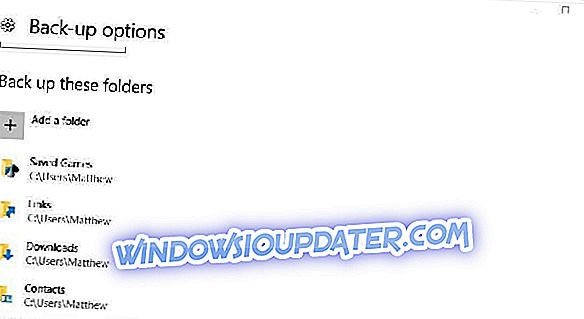
- Windows va maintenant sauvegarder les fichiers dans les dossiers sélectionnés chaque fois que vous insérez le lecteur USB. Vous pouvez donc maintenant ouvrir facilement des copies de sauvegarde de tous les documents du Bloc-notes qui disparaissent mystérieusement.
Solution 5 - Vérifiez le dossier AppData
Si vous devez récupérer un document du Bloc-notes, vous pouvez peut-être le faire à partir du dossier AppData. Ce dossier contient des fichiers temporaires et il est possible que votre fichier y soit stocké. Pour récupérer un fichier Bloc-notes, vous devez procéder comme suit:
- Appuyez sur Windows Key + R et entrez % appdata%. Appuyez sur Entrée ou cliquez sur OK .
- Maintenant, dans la barre de recherche dans le coin supérieur droit, entrez le nom du fichier Bloc-notes.
Consultez la liste des résultats et vous devriez pouvoir voir votre fichier .
Si vous sauvegardez régulièrement vos documents Notepad, vous n’avez jamais besoin d’un logiciel de récupération de fichiers. Cependant, EaseUS est l’un des nombreux utilitaires avec lesquels vous pouvez restaurer des fichiers supprimés. Consultez ce guide Windows Report pour plus de détails sur un autre excellent logiciel de récupération.